- Home ›
- Googleドキュメントの使い方 ›
- ドキュメントの管理 ›
- HERE
フォルダにドキュメントを関連付ける
フォルダを作成したらドキュメントをフォルダに関連付けを行います。
対象のドキュメントにチェックを付けて下さい。複数のドキュメントでも可能です。
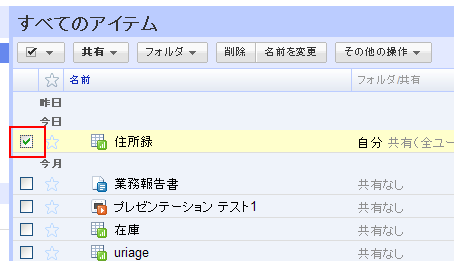
画面上部にある「フォルダ」をクリックして頂くと、フォルダの一覧が表示されます。
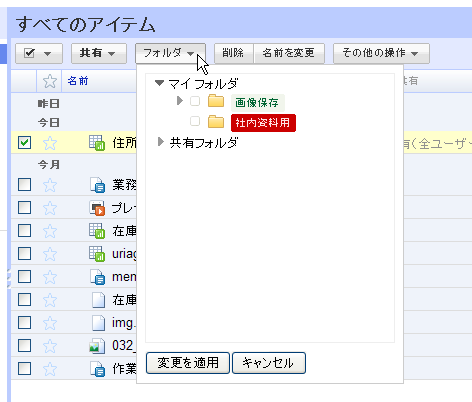
下の階層のフォルダが表示されていない場合は、フォルダ名が表示されている箇所かフォルダの左側にある矢印をクリックして頂くと展開されます。
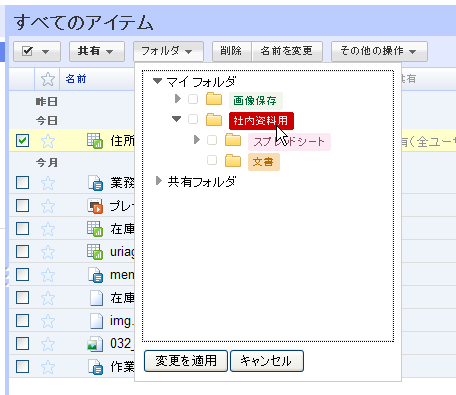
ではチェックを行ったドキュメントに関連付けしたいフォルダをチェックして下さい。
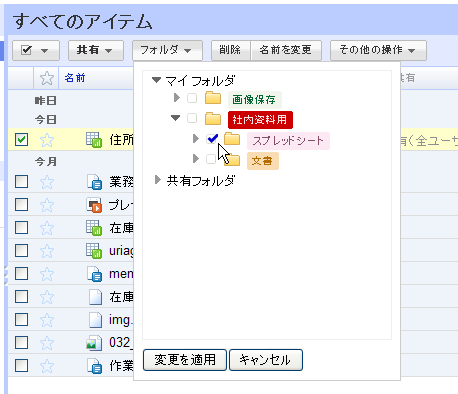
同じドキュメントを複数のフォルダに関連付けする事もできます。
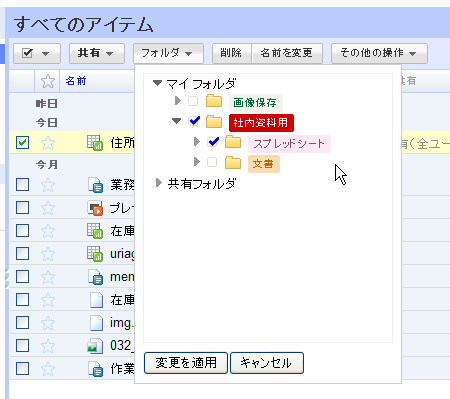
チェックが終わったら「変更を適用」ボタンを押してください。これでドキュメントのフォルダへの関連付けは完了です。
フォルダへの関連付けが終わると、そのドキュメントにはフォルダ名が表示されます。
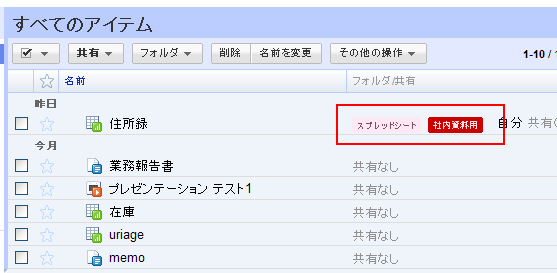
また画面左側の「マイ フォルダ」以下に作成したフォルダをクリックすると、そのフォルダに関連付けされているドキュメントの一覧(とそのドキュメントに含まれるサブフォルダの一覧)が表示されます。
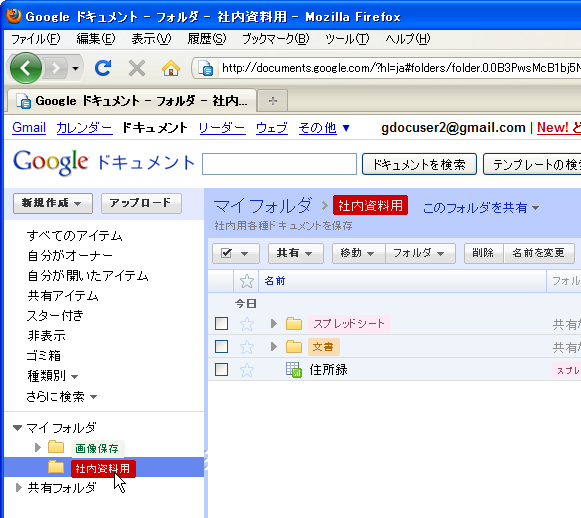
ドキュメントをフォルダに関連付けておけば、同じフォルダに関連付けされたドキュメントの一覧だけを表示するといったことが可能となります。またドキュメントを複製することなく複数のフォルダに関連付けすることが可能となっています。
なおドキュメントをフォルダに関連付けした場合でも、「すべてのアイテム」をクリックすれば全てのドキュメントが表示されます。
ドキュメントをドラッグしてフォルダに関連付ける
先ほどはドキュメントをチェックしてから関連付けるフォルダをチェックしましたが、ドキュメントをドラッグし対象のフォルダへドロップすることで関連付けを行うことができます。
下記では「032_kingyo.png」ドキュメントをドラッグして「画像保存」フォルダへドロップしています。
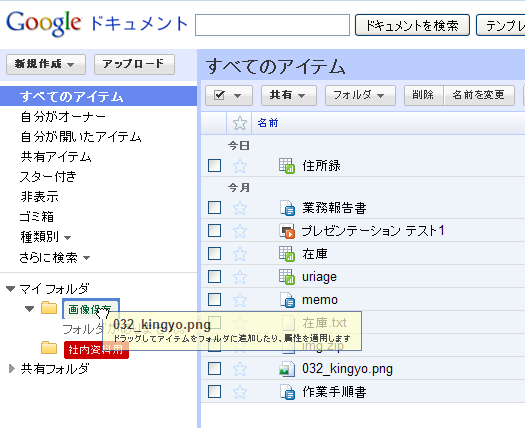
これで「032_kingyo.png」ドキュメントが「画像保存」フォルダへ関連付けされました。
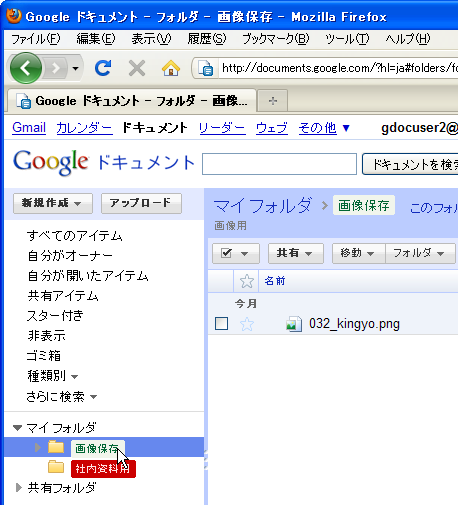
以上です。
( Written by Tatsuo Ikura )

 AjaxTower
AjaxTower